Kako spojiti videozapise na mreži
Neke priče počinju kao ulomci — neoprezan smijeh za kuhinjskim stolom, kućni ljubimac koji u pravom času nakrene glavu, proizvod koji zasja na posljednjem dnevnom svjetlu.
Pojedinačno su to dijelovi. Zajedno postaju uspomena, poruka ili predstavljanje koje nadživi trenutak.
Uz našu besplatnu mrežnu aplikaciju od tih ćete dijelova oblikovati slijed vrijedan prikazivanja — obitelji, prijateljima ili u prepunim prolazima tržnice.
Radi u vašem pregledniku na svakom uređaju — iPhoneu, Androidu, Macu ili PC-u — i prihvaća video, slike i glazbu u gotovo svakom formatu. Bez registracije. Bez instalacije. Samo otvorite i počnite stvarati.
Upotrijebite uređivač videa kako bi svaka scena tekla u sljedeću dok se priča ne zaokruži.
Korak 1 — Dodajte svoje datoteke
Prikupite materijale. U jednom projektu možete kombinirati fotografije, glazbu, videoisječke i tekst, bez brige o vrstama datoteka.
Treba li vam više sadržaja, pregledajte besplatne fototeke ili otvorene glazbene knjižnice za nadahnuće.
Izrađivač videa odmah će prepoznati vaše datoteke, a ako vaš preglednik ne može pročitati format, naš će ga pametni sustav automatski pretvoriti kako biste nastavili rad bez zastoja.
Datoteke se smještaju na vremensku crtu redoslijedom učitavanja. Za promjenu redoslijeda jednostavno povucite i ispustite. Na dodirnim uređajima poput iPhonea ili Androida pritisnite, zadržite i premjestite datoteku na novo mjesto.
Dodavanje teksta jednako je jednostavno — upišite ga u predviđeno polje, kliknite „Add“ i pojavit će se na vremenskoj crti, spreman za prilagodbu vremena i položaja.
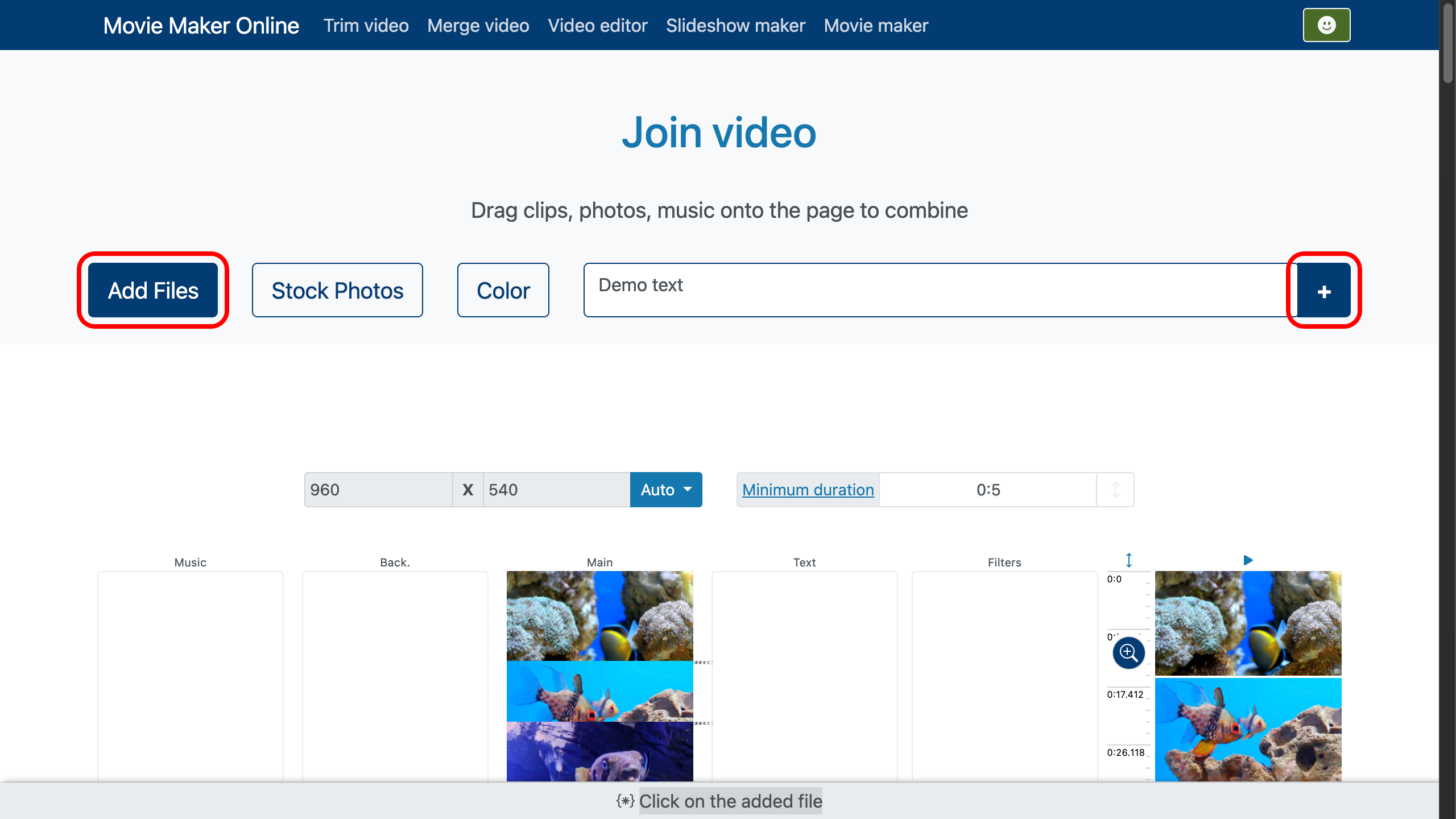
Korak 2 — Prilagodite prijelaze
Ovdje se odvojeni trenuci počinju stapati u jedan gladak tok.
Kad trebate rez točno ondje gdje se scena mijenja, kontrole vremenske crte daju vam preciznost do sličice. Za posve točnu kontrolu upotrijebite alat za zumiranje s desne strane — povucite klizač za približavanje ili udaljavanje.
Odaberite isječak i pomaknite klizače na njegovu desnom rubu za brze prilagodbe.
Na donjoj ploči kliknite „Transitions“ da odredite kako će se isječak pojaviti, nestati, pomaknuti ili skalirati. Podesite trajanje, smjer, pa čak i početnu i završnu veličinu.
- Želite li čist rez bez prijelaza, postavite trajanje na 0.
- Za usklađivanje svih slojeva na istu duljinu upotrijebite opciju „Trim by layer“ ispod područja za uređivanje. Odaberite glavnu traku i svi će se ostali slojevi rastegnuti ili skratiti kako bi pristajali.
Fotografije i tekst proširit će se po potrebi, ali nikad neće biti kraći od vaše najmanje zadane duljine. - Možete zaključati isječak kad ga savršeno smjestite ili se kasnije vratiti na automatsko poravnanje.
Izrađivač filmova nudi i alate za obrezivanje isječaka, uravnoteženje razina zvuka, dodavanje postupnog pojavljivanja i nestajanja, fino ugađanje ponašanja prijelaza te slojevitanje glazbe u pozadini kako bi vaša priča zvučala jednako dobro koliko izgleda.
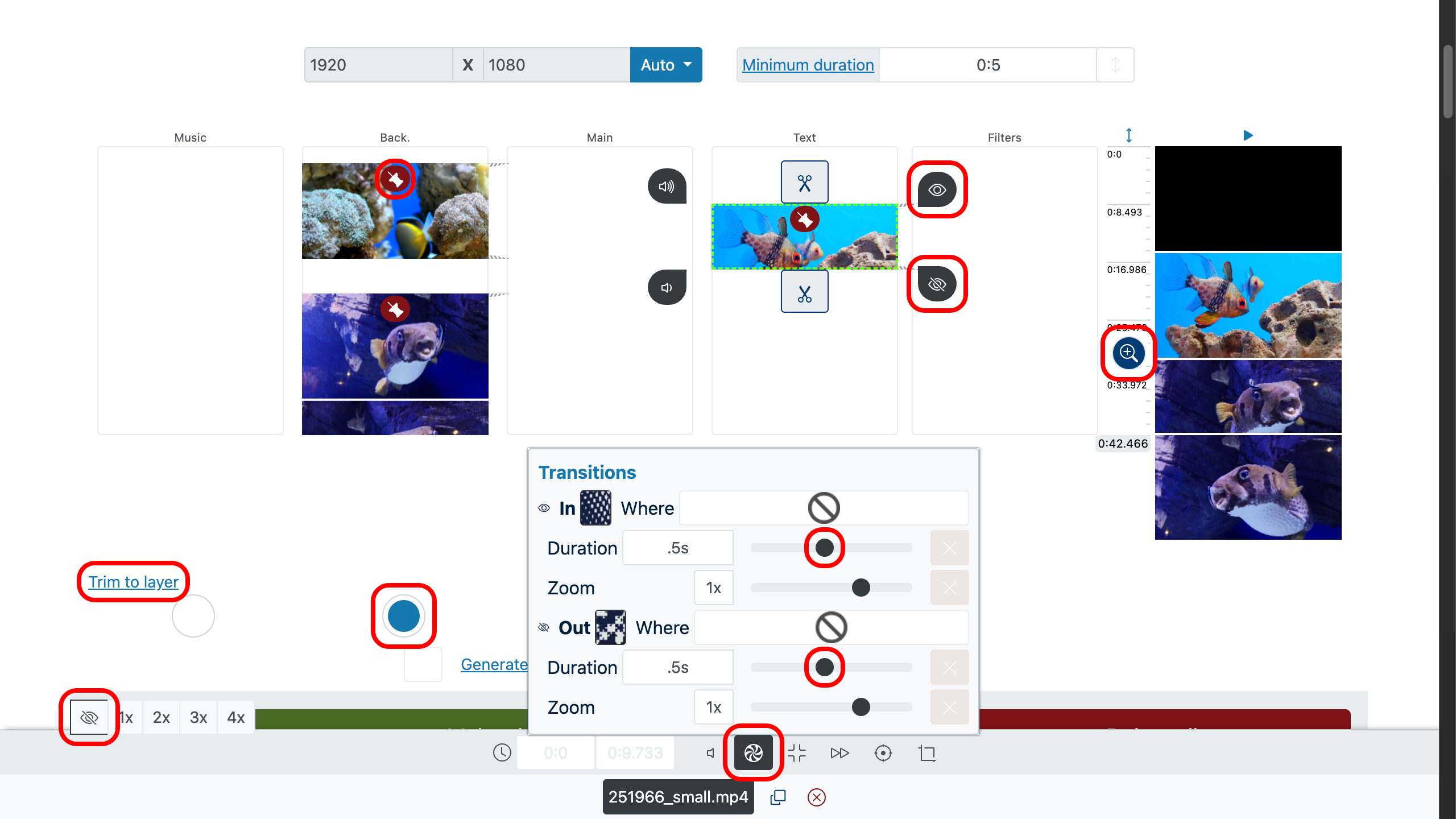
Korak 3 — Pregled i izvoz
Upotrijebite panel za pregled s desne strane kako biste pogledali svoj rad. Dvaput kliknite određeni trenutak i pritisnite „Play“ da provjerite kako se doživljava tempo.
Kad je ritam pravi i priča teče, kliknite „Make Video“. Alat za slideshow obradit će isječke, glazbu i tekst u jednu uglađenu datoteku spremnu za dijeljenje.
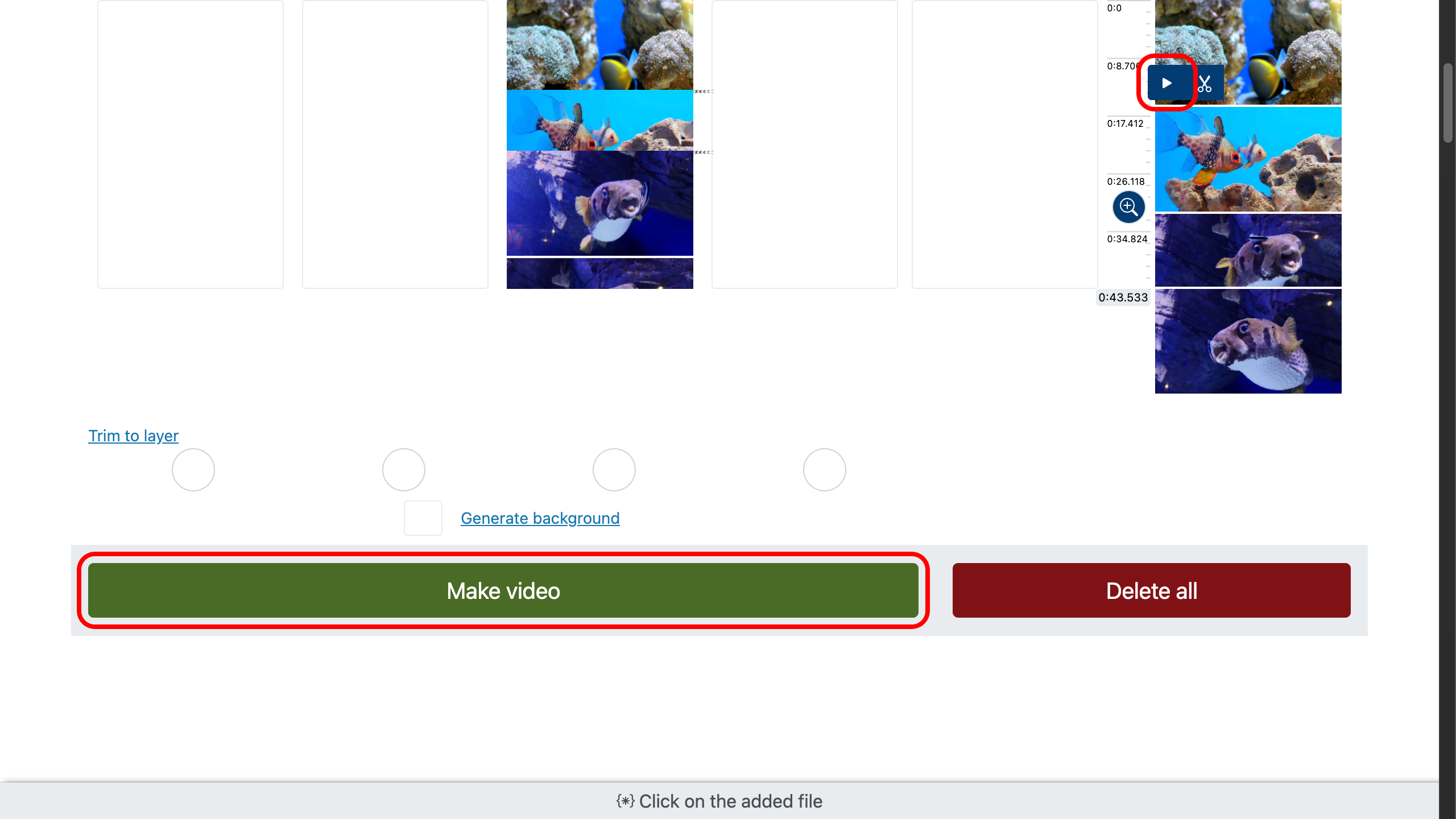
Savjeti — Učinite svoj spojeni klip nezaboravnim
- Započnite snažno: pokret ili emocija u prve tri sekunde hvata pozornost prije nego se raspline.
- Režite na pokretu: pustite da gesta prenese gledatelja preko spoja kako bi promjena djelovala bezšavno.
- Uskladite prijelaze s ritmom zvučne podloge kako bi i jednostavne montaže djelovale promišljeno.
- Neka tekst bude kratak i jasan — četiri do sedam riječi po kartici — radi lake čitljivosti na svakom zaslonu.
- Neka zvuk vodi raspoloženje: sporo građenje pojačava napetost, a blagi izblijedjeli završetak govori da je priča dovršena.
- Završite nečim što ostaje — otkrićem ili preobrazbom — što se zadržava u mislima i kad se zaslon zamrači.








